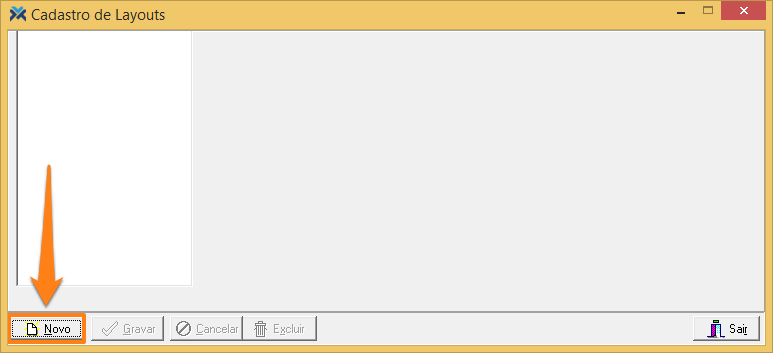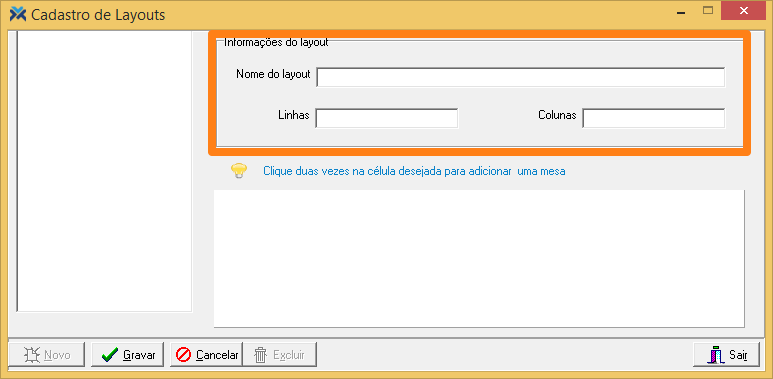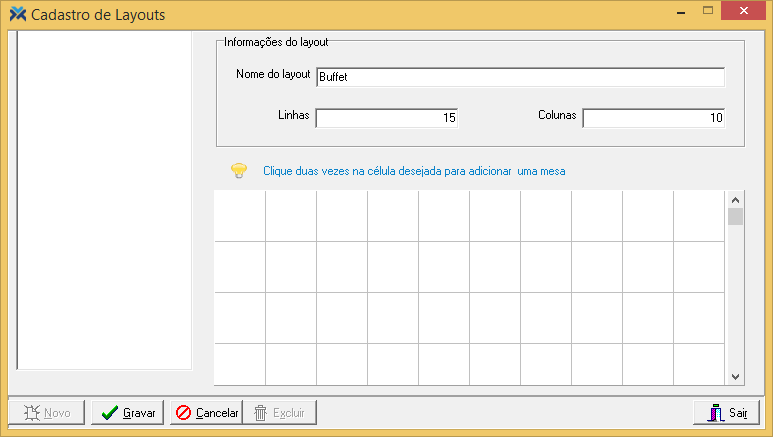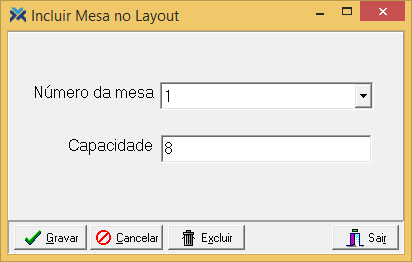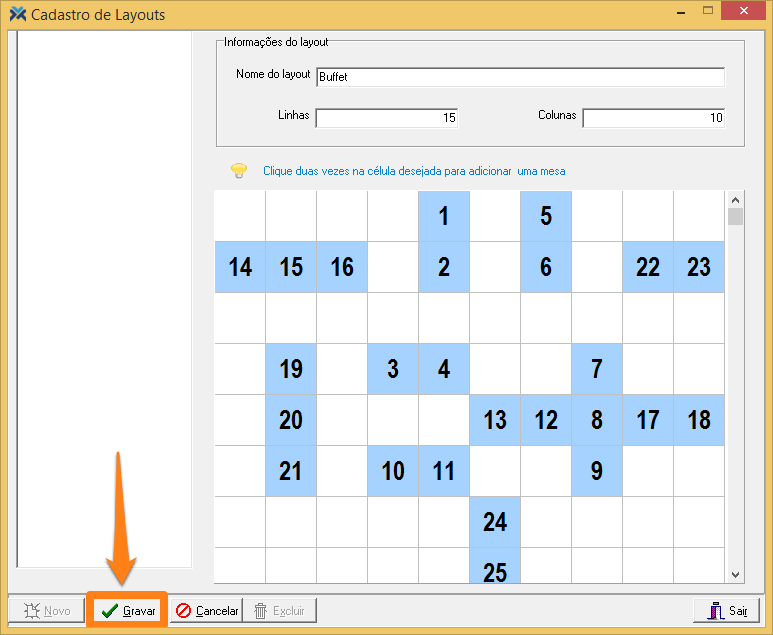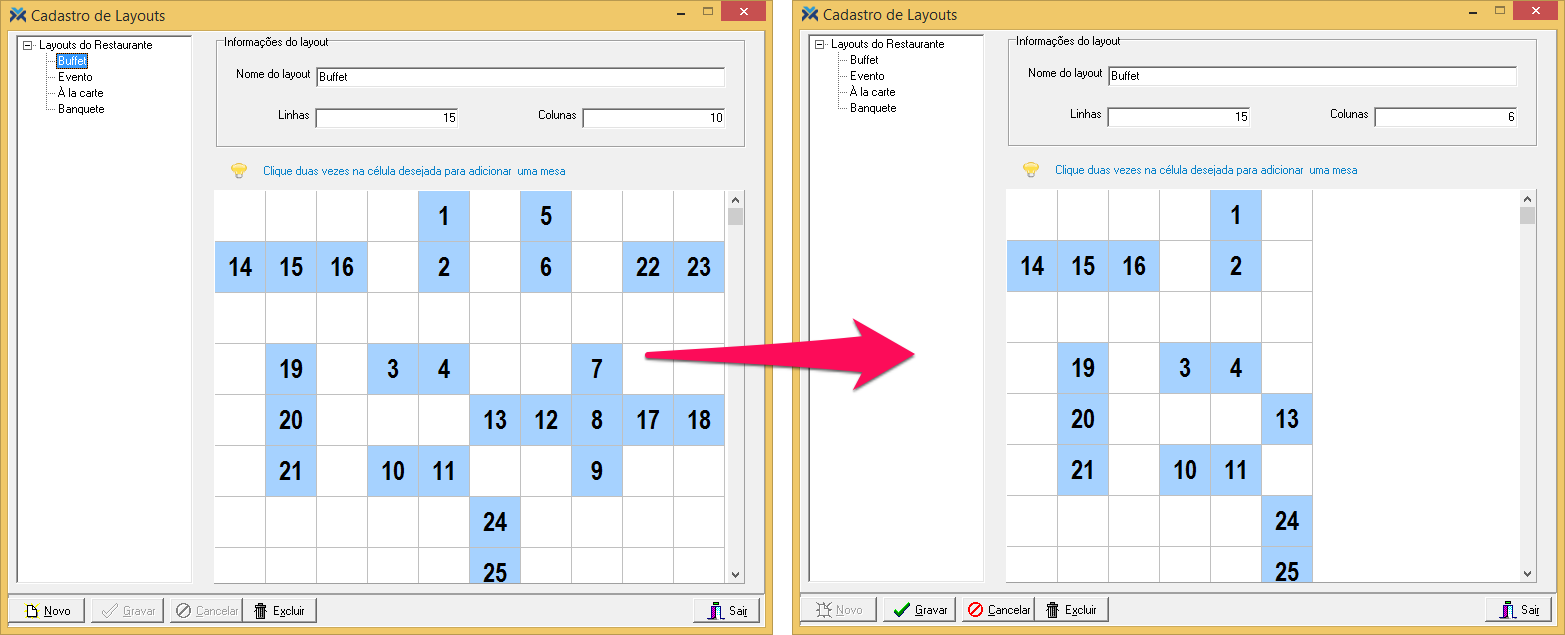Cadastrando a disposição de mesas
Para mapear as mesas no seu restaurante é necessário, em primeiro lugar, cadastrá-las no sistema. Você não pode adicionar na disposição uma mesa que ainda não tenha cadastro no sistema. Para saber mais sobre o cadastro de mesas, leia o artigo: Como cadastrar uma mesa para o restaurante?
Para fazer o mapeamento das mesas, no Retaguarda, acesse: Restaurante > Cadastro de Layouts de mesas:
Clicando no botão Novo, você iniciará o cadastro. Para isso, preencha o campo layout com algo que possa diferenciá-lo de outras situações. Exemplo: “Buffet”. Depois preencha os campos Linhas e Colunas com o espaço disponível no seu restaurante:
O layout máximo é de 18 colunas por 16 linhas, para visualização do layout em
aplicativo móvel. Caso sejam informados valores que ultrapassem estas condições, o sistema emitirá a seguinte mensagem:
Se forem informados dados dentro do limite aceito pelo sistema, as linhas e colunas serão formadas, esperando pelo posicionamento das mesas:
Na grade acima, dê dois cliques no espaço desejado, ou selecione-o e pressione as teclas Ctrl + Enter. Será aberta a tela Incluir mesa no layout. Agora, basta informar o número da mesa desejada e quantos clientes esta mesa comporta:
Preencha os campos acima e clique no botão Gravar. Depois, clique em Sair para adicionar a mesa à grade. Espaços sem mesas definidas serão apresentados no controle de mesas como espaços desabilitados.
Quando você terminar o mapeamento de todas as mesas do restaurante, clique no botão Gravar:
Finalizando o cadastro
O nome do layout que você acabou de cadastrar ficará no lado esquerdo superior da tela. Conforme forem sendo adicionados mais layouts, todos serão listados um abaixo do outro no mesmo local. Ao clicar em um dos registros, os dados correspondentes a ele serão carregados automaticamente em seus respectivos campos:
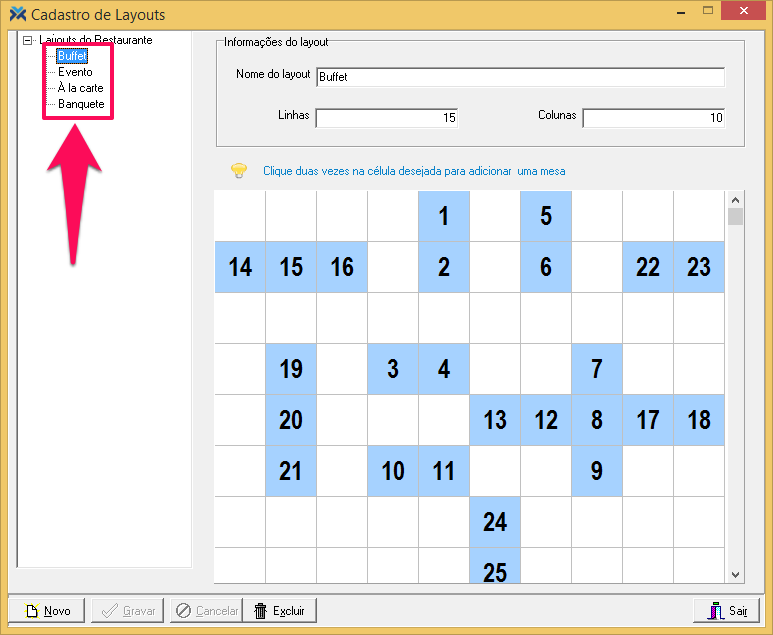 Depois será possível selecionar cada um destes layouts quando forem necessários. Ainda existe a possibilidade de diminuir o tamanho de um layout, ajustando os campos Linhas e Colunas. Assim, se no espaço descartado havia alguma mesa anteriormente definida, ela será desconsiderada.
Depois será possível selecionar cada um destes layouts quando forem necessários. Ainda existe a possibilidade de diminuir o tamanho de um layout, ajustando os campos Linhas e Colunas. Assim, se no espaço descartado havia alguma mesa anteriormente definida, ela será desconsiderada.
Por exemplo: no cadastro abaixo, depois de mudar o layout de 10 para 6 colunas, todas as mesas das colunas 1 a 6 foram mantidas, mas as restantes desapareceram do layout:
Quando terminar o cadastro dos layouts, pressione o botão Gravar para salvar todo o processo.